轻松掌握!Adobe Illustrator 图形缩放秘籍
Adobe Illustrator 是一款功能强大的图形设计软件,缩放图形大小是其常用操作之一,掌握正确的缩放方法能让您的设计工作更加高效和精准。
在 Adobe Illustrator 中缩放图形,我们可以通过多种方式来实现。
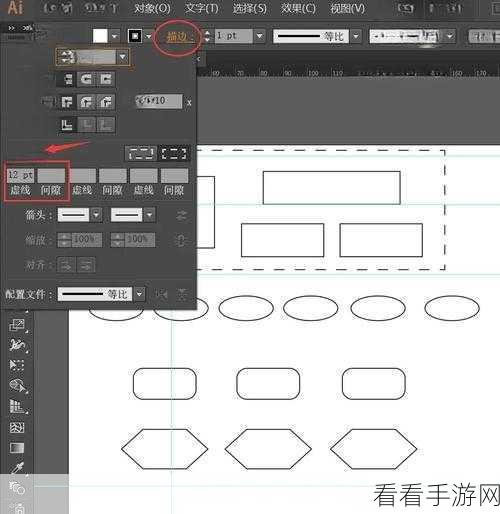
使用选择工具,选中需要缩放的图形后,将鼠标指针放在图形的边角或边框上,当鼠标指针变为双向箭头时,按住鼠标左键并拖动,即可实现图形的缩放,这种方法简单直观,适用于对缩放比例要求不高的情况。
利用“变换”面板,执行“窗口 - 变换”命令,打开“变换”面板,在面板中,可以精确输入图形的宽度、高度数值来进行缩放,还能设置缩放的比例和中心点等参数,以满足更复杂的缩放需求。
还可以使用快捷键来缩放图形,按住“Shift”键,同时拖动图形的边角,可以保持图形的比例进行缩放;按住“Alt”键,从图形中心进行缩放。
在实际操作中,根据不同的设计需求和图形特点,选择合适的缩放方法能够达到事半功倍的效果。
需要注意的是,在缩放图形时,要确保图形的质量和清晰度不受影响,特别是对于包含复杂细节或高分辨率的图形。
参考来源:个人多年使用 Adobe Illustrator 的经验总结
